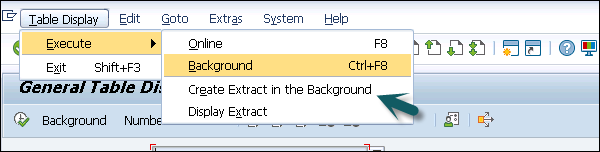SAP SimpleFinance-財務テーブルの表示
SAP Simple Financeシステムでアクセスできる財務テーブルFAGLFLEXT、GLTO、COSS、ACDOCA、BSEG、およびFAGLFLEXAはほとんどありません。財務テーブルを表示するには、トランザクションコードを使用します-SE16n。
Step 1 − SAPシステムにログインし、トランザクションボックスにトランザクションSE16nを入力します→ENTERキーを押します。
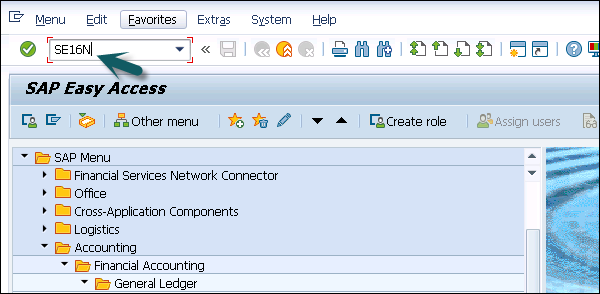
Step 2 −次のウィンドウで、次のように入力します FAGLFLEXT の中に Table フィールドに入力し、ENTERキーを押して入力を確認します。
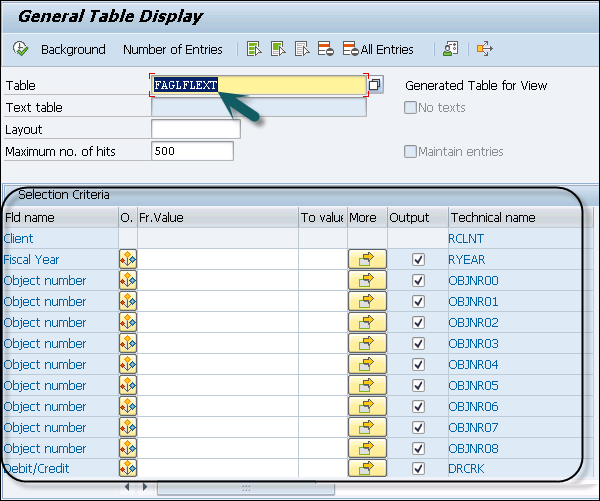
Step 3 −テーブルの出力を表示するには、テーブル表示→実行→オンラインにナビゲートします。

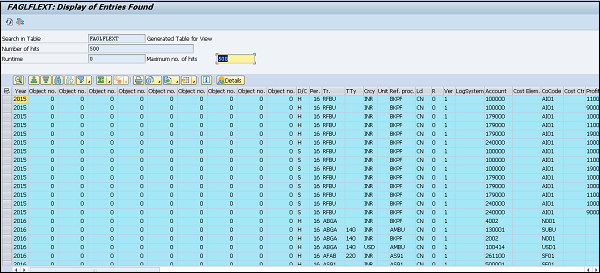
Step 4−従来の総勘定元帳の合計テーブルがHANAで生成されたビューテーブルになりました。表示するには、テーブル名BSISを入力し、ENTERキーを押します。
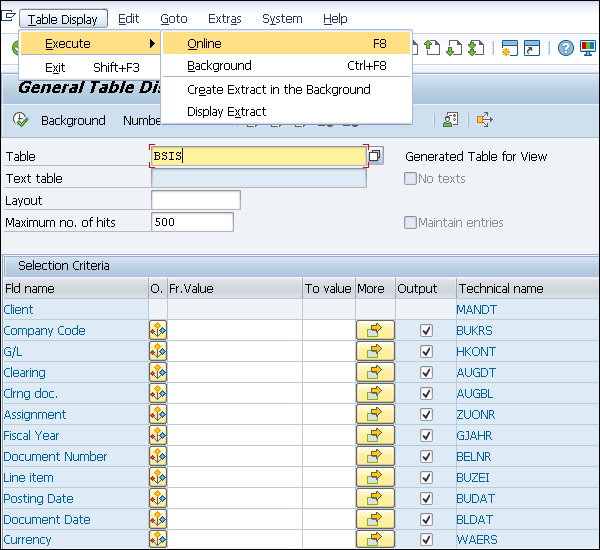
Step 5 −テーブル名を入力し、テーブル表示→実行→オンラインにナビゲートします。
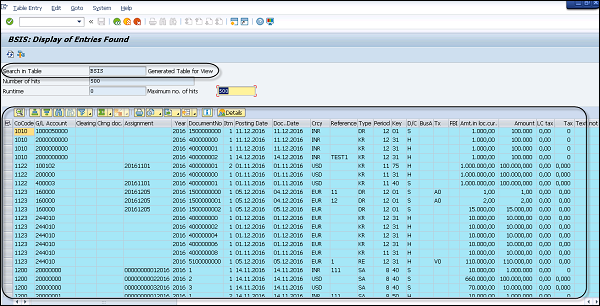
Step 6 −現在HANAで生成されたビューテーブルであるインデックステーブルを表示するには、テーブル名COSSを入力し、ENTERキーを押します。
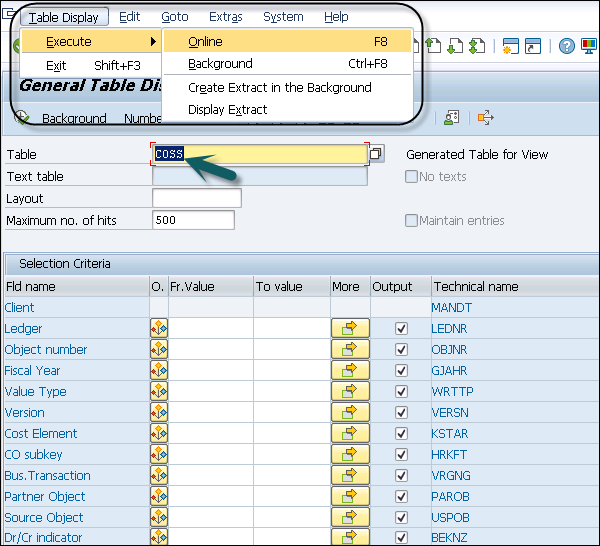
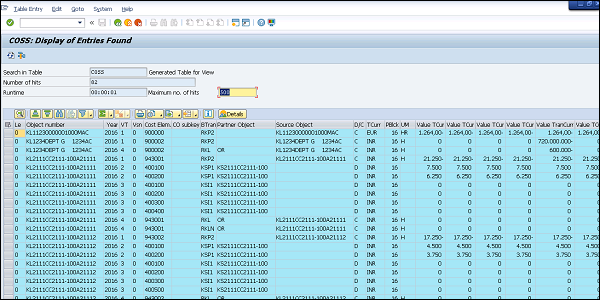
Step 7 − CO合計テーブル(現在はHANA生成ビューテーブルでもある)を表示するには、テーブル名ACDOCAを入力し、ENTERキーを押します。
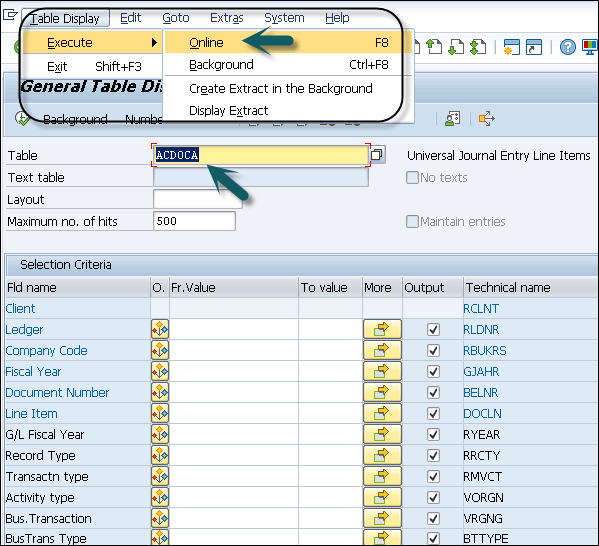

Step 8 −コーディングブロックに追加されたカスタムフィールドを含む、他のすべてのアプリケーションからの膨大な量のフィールドを表示するには、F7ボタンを押します。
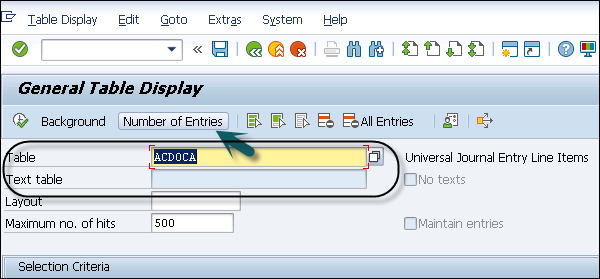
ユニバーサルジャーナルテーブルでおおよその広告申込情報を確認できます。これらは主に、SimpleFinanceへの移行による直接的な結果です。
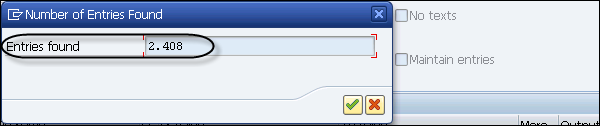
ACDOCAと比較してエントリがはるかに少ないBSEGテーブルを表示します。これは、CO明細、資産会計、および元帳情報などがテーブルに保持されていないために予想されます。
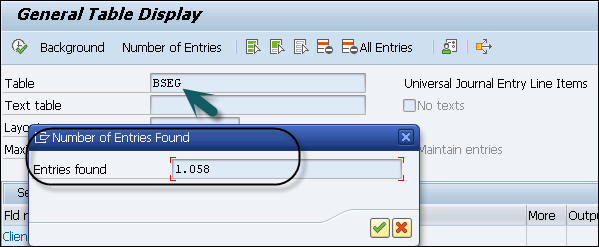
Step 9− faglflexaテーブルを表示するには、テーブルボックスにテーブル名FLAGFLEXAを入力し、ENTERキーを押して入力を確認します。ここで注意すべき点は、追加の特性(元帳など)により新しいg / l明細テーブルが表示され、伝票分割にはBSEGよりも多くのエントリがあることです。
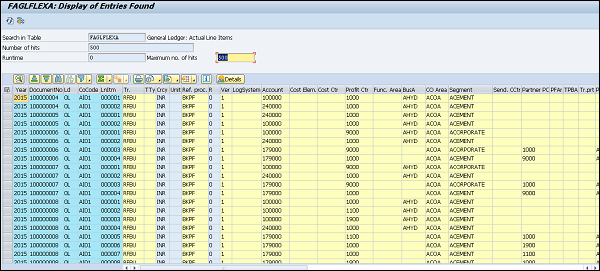
バックグラウンドでテーブルの抽出を取得することも、バックグラウンドで抽出を作成することもできます。